簡単・お手軽RPAツール「ロボオペレータ」で業務効率化を実現 | グローシップ・パートナーズ株式会社
簡単・お手軽RPAツール「ロボオペレータ」で業務効率化を実現
グローシップ・パートナーズが提供している、操作が簡単で誰でもロボット作成ができるRPAツール「ロボオペレータ」が実際にどの程度簡単に設定ができるのか紹介します。
(RPAツール「ロボオペレータ」についてはこちら)
「ロボオペレータ」の特長
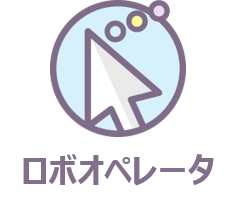
-
業務ユーザ部門でロボット開発が可能な
直観的で分かりやすい操作性 -
定番のソフトからレガシーシステムまで
すべてのアプリが操作可能 -
1か月1ライセンスから利用可能、PCにインストールするだけ、
スピーディーかつお手軽な導入が実現
本当に簡単に操作・設定できるのか
ロボオペレータでの最大の特長は、ロボット設定の簡単さですが、実際どれほど簡単に設定できるのでしょうか。
これは、ロボオペレータの設定画面です。
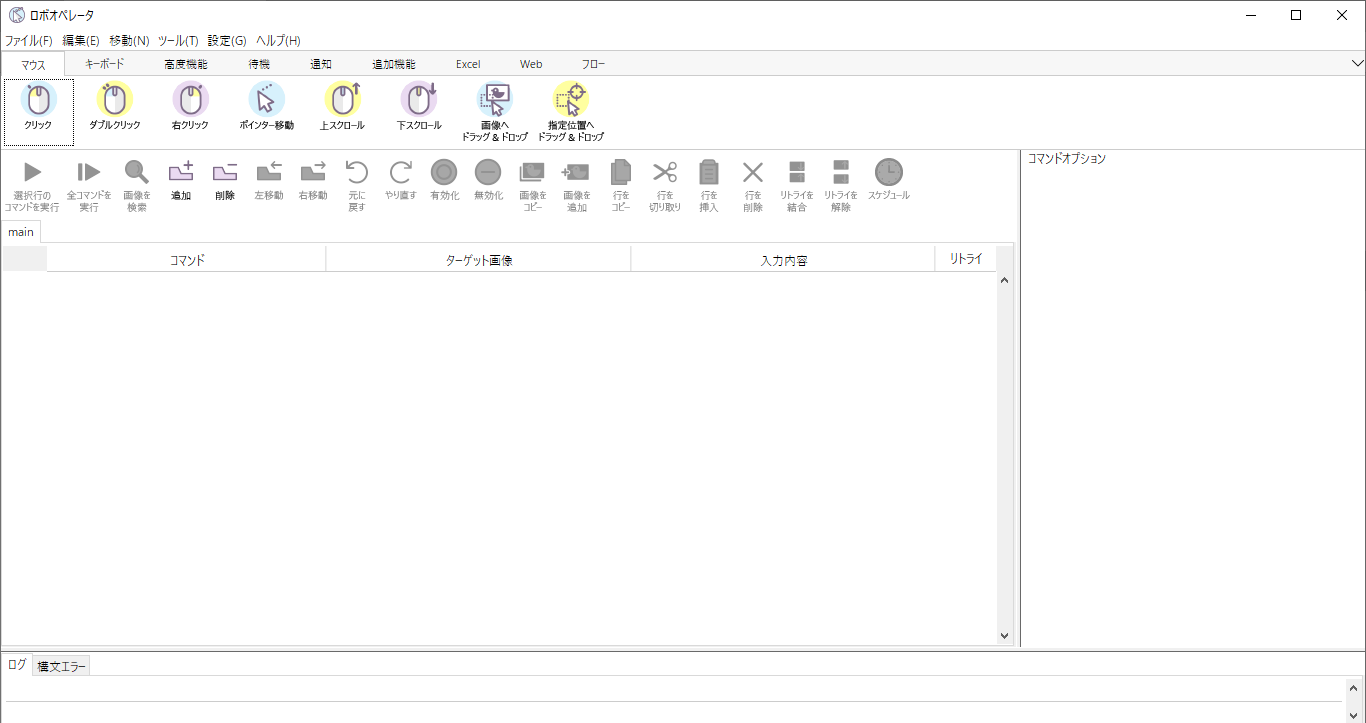
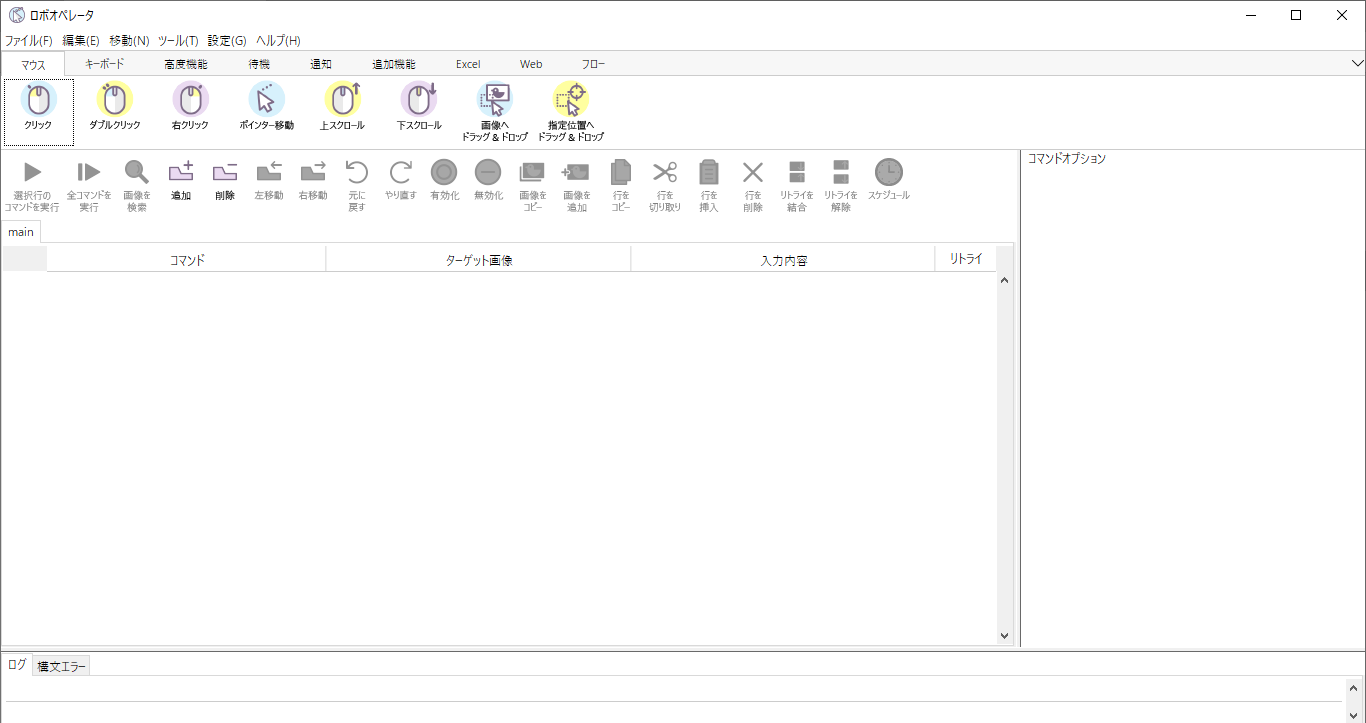
この画面でロボットの作成・設定を行います。
今回はロボオペレータの動作設定の例として
1.「画面上のアイコンをダブルクリック」する操作
2.「画面上の指定した箇所に文字列入力」する操作
の2つを紹介します。
操作例1「画面上のアイコンをダブルクリック」
まずは、デスクトップ上にある「Google Chrome」のアイコンをダブルクリックして「Google Chrome」を起動する動作を設定します。
この動作はたったの2ステップで設定が完了します。
1.「ダブルクリック」アイコンをクリック
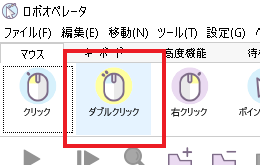
2.デスクトップ上の「Google Chrome」のアイコンをドラッグアンドドロップで選択
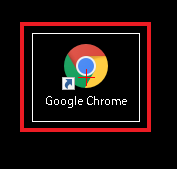
以上、たったの2ステップで簡単にダブルクリックの動作を設定することができます。
操作例2「画面上の指定した箇所に文字列入力」
次に、先ほどの動作で「Google Chrome」を起動することができたので、検索ウインドウに「グローシップ・パートナーズ」と入力する動作を設定します。
この動作はたったの3ステップで設定が完了します。
1.「文字列入力」アイコンをクリック
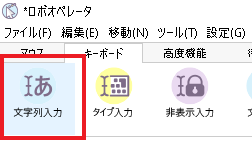
2.画面上の検索ウインドウをドラッグアンドドロップで選択
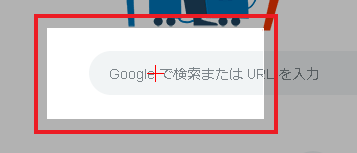
3.入力する文字列「グローシップ・パートナーズ」を入力
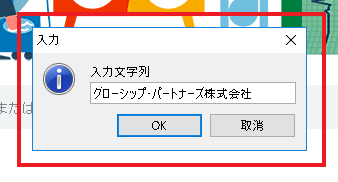
以上、たったの3ステップで簡単に指定した箇所に文字列を入力する動作を設定することができました。
以下は、これらの動作を設定した設定画面です。
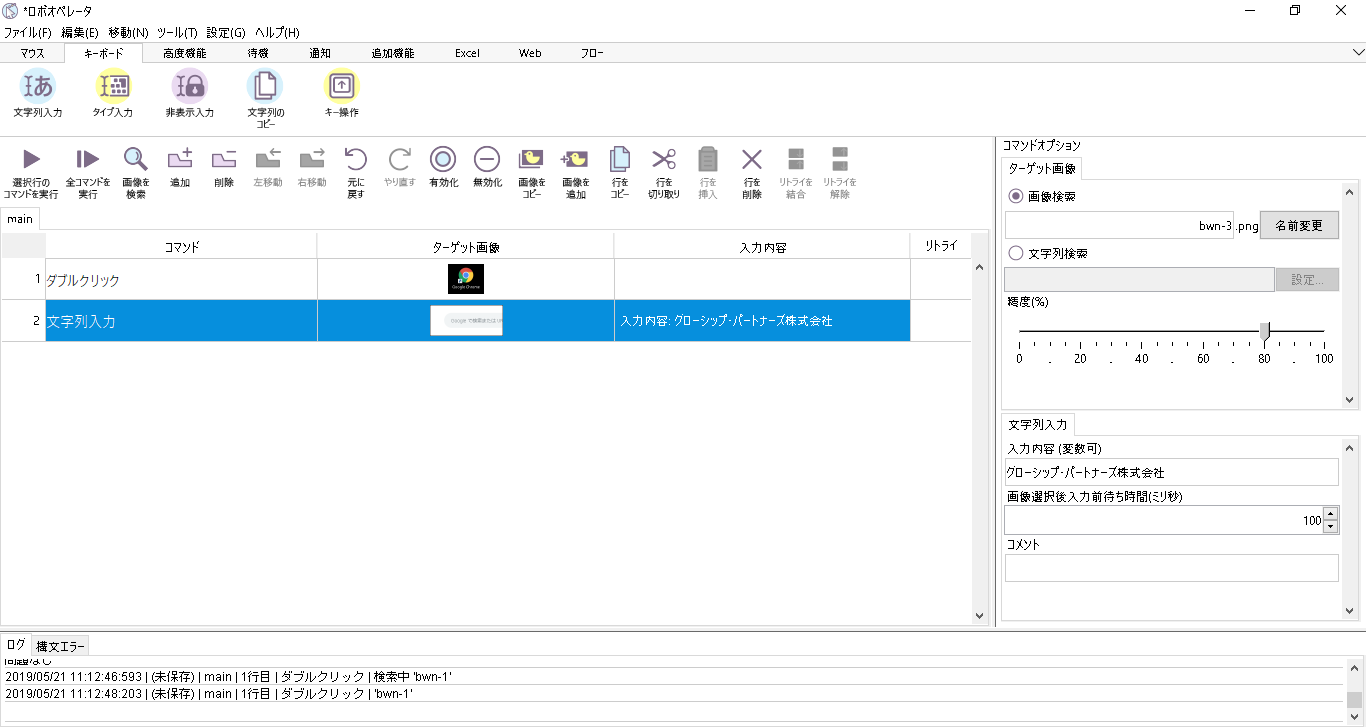
このような設定を繰り返すことで、一連の業務を自動化することができます。
ロボット設定におけるポイント
ロボットの設定をする際は、以下の3点に注意して設定を行いましょう。
-
実際の業務と並行してロボットの設定をしましょう
ロボットは画面上の画像を認識して動作するため、設定時にも操作対象が画面上にある必要があります。
そのため、ロボットの設定のために時間を割くのではなく、実際に業務を行うときに同時にロボットの設定をしましょう。 -
ロボット設定は新入社員の研修とみなしましょう
ロボットには一つ一つの動作を丁寧に覚えさせる必要があります。
一度仕事を覚えさせれば二回目からは同じことを確実にこなしてくれる優秀な新入社員だとみなして、ロボットの設定をしましょう。 -
対象業務を選びましょう
ロボットは人間の動作を代行することはできますが、判断までは代行してくれません。
現在行っている業務のうち、何をロボットで自動化することができて、何を自動化することができないのかを仕訳する必要があります。
グローシップ・パートナーズでは、ロボオペレータの導入に際し、以下のようなサービスを提供しています。
TOP > 簡単・お手軽RPAツール「ロボオペレータ」で業務効率化を実現




